Sisällysluettelo
Jos leikkaat tai kopioit tekstiä tai kuvaa, se tallennetaan ensin leikepöydälle. Sen jälkeen voit liittää tekstin tai kuvan mihin tahansa, kuten Word- ja Excel-tiedostoihin. Excelissä voit liittää leikepöydältä monin tavoin. Microsoftin avulla Visual Basic -sovellukset (VBA) avulla voit liittää leikepöydästä Excel-tiedostoon joitakin koodeja. Tässä artikkelissa näytän sinulle 3 tapaa käyttää VBA liittää leikepöydästä Exceliin.
Oletetaan, että sinulla on kopioinut joitakin tekstejä tekstitiedostosta, ja ne on tallennettu leikepöydälle. Nyt haluat liittää ne Excel-tiedostoon käyttämällä apuna VBA .

Lataa harjoituskirja
Liitä leikepöydältä Excel.xlsm:ään3 tapaa liittää leikepöydästä Exceliin VBA: n avulla
1. Liitä leikepöydästä yksittäiseen soluun VBA:n avulla
Ennen tämän menetelmän soveltamista sinun on aktivoitava Microsoft Forms 2.0 -objektikirjasto varten VBA projektia. tehdä sitä,
➤ Lehdistö ALT+F11 avata The VBA
➤ Go to Työkalut> Viitteet vuonna VBA ikkuna.

Se avaa Viite- VBAProject ikkuna.
➤ Tarkista Microsoft Forms 2.0 -objektikirjasto ja klikkaa OK .

Se aktivoi Microsoft Forms 2.0 -objektikirjasto ...nyt,
➤ Napsauta Lisää välilehti ja valitse Moduuli .
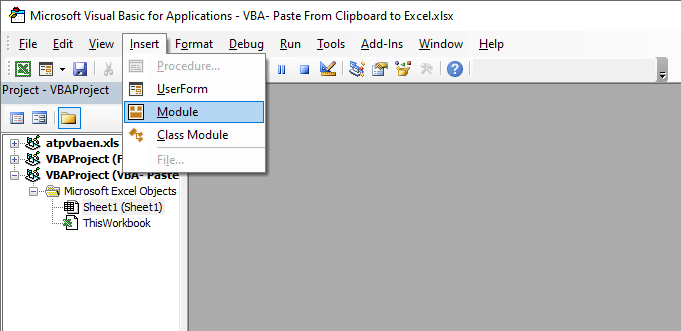
Se avaa Moduuli(koodi) ikkuna.
➤ Lisää seuraava koodi tiedostoon Moduuli(koodi) ikkuna,
Sub Paste_from_Clipboard() Dim CObj As MSForms.DataObject Set CObj = New MSForms.DataObject CObj.GetFromClipboard XText = CObj.GetText(1) ActiveSheet.Range("B4").Value = XText End Sub Koodi luo Makro joka liittää tekstit leikepöydältä soluun B4 .

Koodin lisäämisen jälkeen,
➤ Napsauta Suorita kuvaketta tai paina F5 .

Nyt,
➤ Sulje tai minimoi VBA ikkuna.
Näet, että leikepöydän tekstit on liitetty soluun B4 .

Lue lisää: Kopioiminen ja liittäminen Excelissä ilman kaavoja (7 helppoa temppua)
Samanlaisia lukemia
- Kuinka kopioida ainutlaatuiset arvot toiseen Excel-taulukkoon (5 menetelmää)
- Yhdistettyjen ja suodatettujen solujen kopiointi Excelissä (4 menetelmää)
- Rivien kopioiminen Excelissä (4 helppoa tapaa)
- Tuhansien rivien kopiointi ja liittäminen Excelissä (3 tapaa)
- Kuinka kopioida ja liittää tarkka muotoilu Excelissä (Quick 6 -menetelmät)
2. Liitä leikepöydältä SendKeysin avulla
Tämä menetelmä perustuu pikanäppäimeen CTRL+V jota käytetään tietojen liittämiseen. Kun käytetään VBA koodia, voit käyttää tätä komentoa liittääksesi tietoja leikepöydältä. Ensimmäinen,
➤ Napsauta hiiren kakkospainikkeella arkin nimeä valikosta Hanke paneeli VBA ikkuna.
Pudotusvalikko tulee näkyviin.
➤ Laajenna Lisää klikkaamalla ja valitsemalla sitten Moduuli .

Se avaa Moduuli(koodi) ikkuna.
➤ Lisää seuraava koodi tiedostoon Moduuli(koodi) ikkuna,
Sub Paste_from_Clipboard_2() ActiveSheet.Range("B4").Select SendKeys "^v" End Sub Koodi luo Makro nimeltään Paste_from_Clipboard_2 joka antaa komennon CTRL+V solun valitsemisen jälkeen B4 ja liitä tiedot leikepöydältä tähän soluun.

Nyt,
➤ Sulje tai minimoi VBA ikkuna.
➤ Lehdistö ALT+F8
Se avaa Makro ikkuna.
➤ Valitse Paste_from_Clipboard_2 vuonna Makron nimi laatikko ja napsauta Suorita .

Tuloksena näet, että leikepöydän tekstit on liitetty soluun B4 .
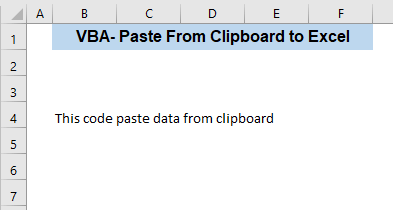
Lue lisää: Excel VBA kopioida vain arvot kohteeseen (makro, UDF ja UserForm)
3. Liitä leikepöydältä alueeseen
Tässä menetelmässä näytän sinulle, miten voit - kopioida tietovalikoima arkista leikepöydälle ja liittää tiedot leikepöydältä toiseen arkistoon.
Oletetaan, että sinulla on seuraava tietokokonaisuus arkissa nimeltä Tiedot .

Nyt,
➤ Lehdistö ALT+11 avataksesi VBA ikkuna.
➤ Napsauta hiiren kakkospainikkeella arkin nimeä valikosta Hanke paneeli VBA ikkuna.
Pudotusvalikko tulee näkyviin.
➤ Laajenna Lisää klikkaamalla ja valitsemalla sitten Moduuli .
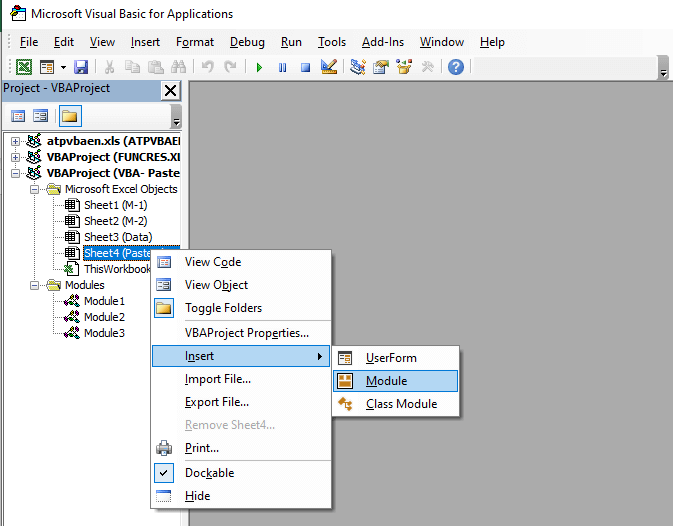
Se avaa Moduuli(koodi) ikkuna.
➤ Lisää seuraava koodi tiedostoon Moduuli(koodi) ikkuna,
Sub Copy_Clipboard_Range() Worksheets("Data").Range("B4:E9").Copy ActiveSheet.Paste Destination:=Worksheets("Paste sheet").Range("B5:E10") End Sub 
Koodi kopioi tiedot osoitteesta B4:E9 arkin nimeltä Tiedot Sen jälkeen se liittää tiedot leikepöydälle. B5:E10 arkin nimeltä Liitä arkki leikepöydältä.

Sen jälkeen,
➤ Sulje tai minimoi VBA ikkuna.
➤ Lehdistö ALT+F8
Se avaa Makro ikkuna.
➤ Valitse Copy_Clipboard_Range vuonna Makron nimi laatikko ja napsauta Suorita .

Tämän seurauksena tietosi liitetään haluttuun kohteeseen.

➤ Mene osoitteeseen Etusivu välilehteä ja napsauta pientä alaspäin osoittavaa nuolikuvaketta vasemmasta alakulmasta. Leikepöytä nauha.

Se avaa leikepöydän Excel-tiedoston vasemmalle puolelle.
Nyt näet, että arkille liitetyt tiedot ovat leikepöydällä. Itse asiassa tiedot tallennettiin ensin tähän, ja sitten ne liitettiin arkille tästä.

Lue lisää: Kaava Excel-arvojen kopioimiseksi ja liittämiseksi (5 esimerkkiä)
Päätelmä
Tässä artikkelissa on 3 tapaa liittää leikepöydästä Exceliin käyttämällä seuraavia menetelmiä. VBA Kaksi ensimmäistä menetelmää liittää leikepöydän sisällön yksittäiseen soluun, mutta kolmannella menetelmällä voit liittää tietoja alueeseen. Jos sinulla on epäselvyyksiä, voit jättää kommentin.

